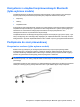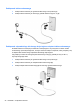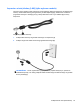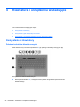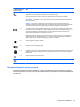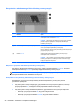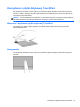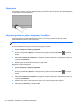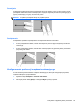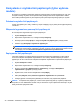HP Notebook PC User Guide - Linux
Table Of Contents
- Witamy
- Poznawanie komputera
- Połączenia sieciowe
- Klawiatura i urządzenia wskazujące
- Multimedia
- Zarządzanie energią
- Wyłączanie komputera
- Ustawianie opcji zasilania
- Korzystanie z zasilania z baterii
- Wyświetlanie informacji o poziomie naładowania baterii
- Wkładanie i wyjmowanie baterii
- Ładowanie baterii
- Przedłużanie czasu pracy baterii
- Zarządzanie niskimi poziomami naładowania baterii
- Rozpoznawanie niskich poziomów naładowania baterii
- Rozwiązywanie problemu niskiego poziomu naładowania baterii
- Aby rozwiązać problem niskiego poziomu naładowania baterii, w sytuacji gdy dostępne jest zewnętrzne ...
- Rozwiązywanie problemu niskiego poziomu naładowania baterii, w sytuacji gdy dostępna jest naładowana ...
- Aby rozwiązać problem niskiego poziomu naładowania baterii, gdy nie są dostępne źródła zasilania
- Aby rozwiązać problem niskiego poziomu naładowania baterii, w sytuacji gdy nie można wyłączyć trybu ...
- Oszczędzanie energii baterii
- Przechowywanie baterii
- Utylizowanie zużytej baterii
- Wymiana baterii
- Korzystanie z zewnętrznego źródła zasilania prądem przemiennym
- Napędy
- Karty i urządzenia zewnętrzne
- Moduły pamięci
- Zabezpieczenia
- Backup and Recovery
- Program Computer Setup (BIOS) i zaawansowana diagnostyka systemu
- MultiBoot
- Rozwiązywanie problemów i wsparcie
- Rozwiązywanie problemów
- Nie można uruchomić komputera
- Ekran komputera jest pusty
- Oprogramowanie działa nieprawidłowo
- Komputer jest włączony, ale nie odpowiada
- Komputer jest bardzo ciepły
- Nie działa urządzenie zewnętrzne
- Połączenie sieci bezprzewodowej nie działa
- Taca dysku optycznego nie otwiera się, by można było wyjąć dysk CD lub DVD
- Komputer nie wykrywa napędu optycznego
- Dysk nie jest odtwarzany
- Film nie jest wyświetlany na wyświetlaczu zewnętrznym
- Proces wypalania dysku nie rozpoczyna się lub zatrzymuje przed zakończeniem
- Kontakt z obsługą klienta
- Etykiety
- Rozwiązywanie problemów
- Czyszczenie komputera
- Specyfikacje
- Wyładowania elektrostatyczne
- Indeks

Korzystanie z czytnika linii papilarnych (tylko wybrane
modele)
W wybranych modelach komputerów dostępne są zintegrowane czytniki linii papilarnych. Aby móc
korzystać z takiego czytnika, na komputerze należy skonfigurować konto użytkownika z hasłem.
Konto takie pozwala logować się do komputera przez przesunięcie wybranego palca po czytniku.
Położenie czytnika linii papilarnych
Czytnik linii papilarnych to mały, metaliczny czujnik znajdujący się po prawej stronie płytki dotykowej
TouchPad.
Włączanie logowania za pomocą linii papilarnych
W celu włączenia logowania za pomocą linii papilarnych:
1. Wybierz Komputer > YaST.
2. Wpisz hasło użytkownika root, a następnie kliknij Kontynuuj.
3. Na lewym panelu kliknij Sprzęt, a następnie Czytnik linii papilarnych w prawym panelu.
4. Zaznacz opcję Korzystaj z czytnika linii papilarnych.
UWAGA: W celu zarejestrowania linii papilarnych konieczne jest uruchomienie narzędzia
zarządzania użytkownikami. Narzędzie to można uruchomić z okna dialogowego ustawień konta
zaznaczając pole obok Uruchom zarządzanie użytkownikiem po zakończeniu.
Zapisywanie linii papilarnych
Jeżeli linie papilarne nie zostały zapisane podczas tworzenia konta użytkownika, można później
uruchomić narzędzie zarządzania użytkownikami w celu zmiany ustawień związanych z liniami
papilarnymi. W celu uruchomienia narzędzia zarządzania użytkownikami i zapisania linii papilarnych:
1. Wybierz Komputer > YaST.
2. Wpisz hasło użytkownika root, a następnie kliknij Kontynuuj.
3. W lewym panelu kliknij Zabezpieczenia i użytkownicy, a następnie Zarządzanie
użytkownikami i grupami w prawym panelu.
4. Wybierz konto, które chcesz zmodyfikować i kliknij Edytuj.
5. Kliknij kartę Wtyczki, kliknij Ustaw linie papilarne użytkownika i kliknij Uruchom.
6. Postępuj zgodnie z instrukcjami wyświetlanymi na ekranie, aby zapisać linie papilarne.
UWAGA: Po zapisaniu linii papilarnych, można można przesunąć palec po czytniku po włączeniu
komputera, w celu odblokowania konsoli oraz po wznowieniu z trybu uśpienia lub hibernacji i nie jest
wtedy konieczne wpisywanie hasła.
30 Rozdział 4 Klawiatura i urządzenia wskazujące